Как изменить название ваших AirTags
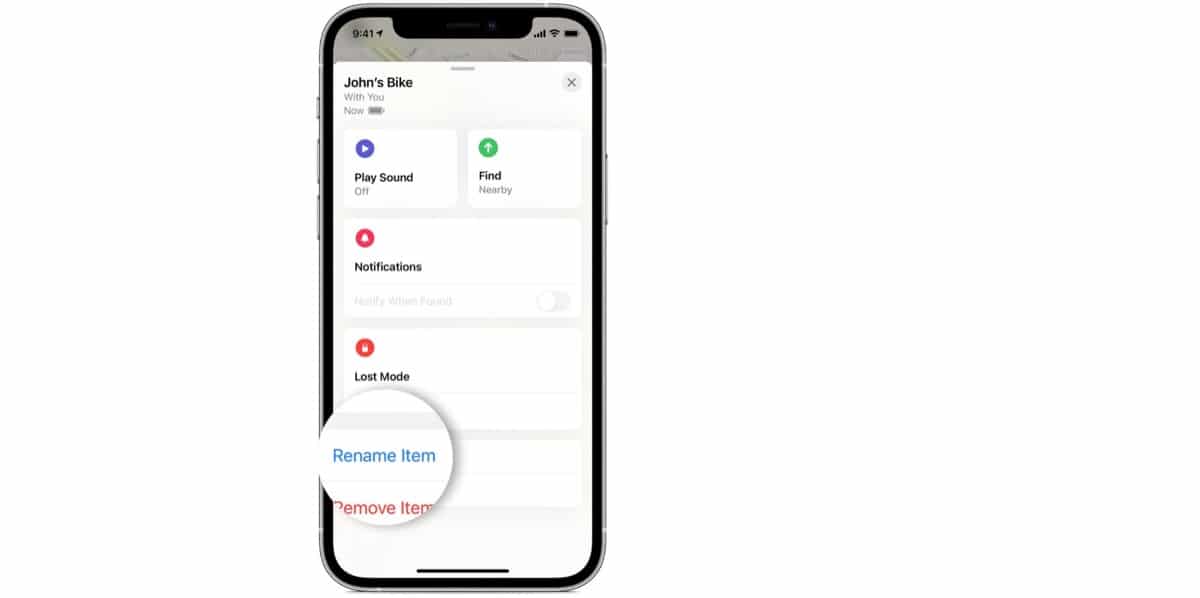
Один из вариантов, который мы имеем при покупке AirTags, — это измените его имя или добавьте то, что хотим. В этом смысле это может показаться сложной задачей, но нет ничего более далекого от истины.
Чтобы изменить имя нашего устройства, нам просто нужно, чтобы устройство уже было сопряжено с iPhone и Затем откройте приложение «Поиск». для доступа к нашим AirTags. Давайте покажем, как это делается.
Измените имя AirTag
Логично, что вам нужно выполнить несколько шагов, но они совсем несложные, и каждый может выполнить этот процесс, используя имя, которое он хочет видеть на iPhone, когда мы его ищем. То есть, если в кармане рюкзака, в котором мы носим наш любимый MacBook, у нас есть устройство, мы можем назвать его «рюкзак» или «MacBook» и добавить смайлик или что угодно. Для этого нам необходимо выполнить следующие шаги:
- Откройте приложение «Поиск» и коснитесь вкладки «Объекты».
- Нажимаем на AirTag, имя или смайлик которого вы хотите изменить.
- Спускаемся вниз и нажимаем на Переименовать объект
- Выбираем имя из списка или напрямую выбираем Custom Name
- Пишем индивидуальное имя для AirTag и выбираем смайлик, если хотим.
- Нажимаем ОК и все
Таким простым способом мы уже изменили название наших AirTags, и теперь их гораздо легче идентифицировать, когда мы открываем приложение «Поиск», и у нас есть несколько синхронизированных устройств. Это действительно простая задача, и она может оказаться очень полезной для быстрой идентификации устройств, поэтому мы рекомендуем добавить наше персонализированное имя.




